Tabla de Contenido
![]() Sobre el autor
Sobre el autor
![]() Artículos Relacionados
Artículos Relacionados
-
-
-
-
Si su computadora falla arrancar y no puede obtener todo lo importante, y el reinstalar el sistema operativo definitivamente causa perder todos sus datos en su unidad de disco C. Entonces, ¿cuál es la mejor manera para hacer iniciar de nuevo su equipo sin perder datos? EaseUS Data Recovery Wizard WinPE es la mejor opción es que le permite crear un disco de arranque de recuperación de datos con WinPE. No necesita instalarlo y sino arrancar su computadora desde CD/DVD para realizar la recuperación de datos en el entorno de preinstalación de Windows. Por lo tanto si no puede arrancar su sistema, todavía puede utilizar nuestro software para rescatar sus datos. Es seguro y no causa ningún daño a sus datos.
¿Cómo crear disco de arranque de EaseUS Data Recovery Wizard?
EaseUS Data Recovery Wizard with Bootable Media está diseñado para la recuperación de datos cuando su computadora no puede arrancar. Puede crear el disco de arranque de WinPE para recuperar sus archivos perdidos con él.
Consejos: Asegúrese de tener un grabador de CD/DVD y una unidad de CD/DVD o USB que puede escribirse.
1. Inicie EaseUS Data Recovery Wizard con WinPE Edition.
2. El programa reconocerá su dispositivo CD/DVD o unidad USB automáticamente. También puede exportar archivos ISO.
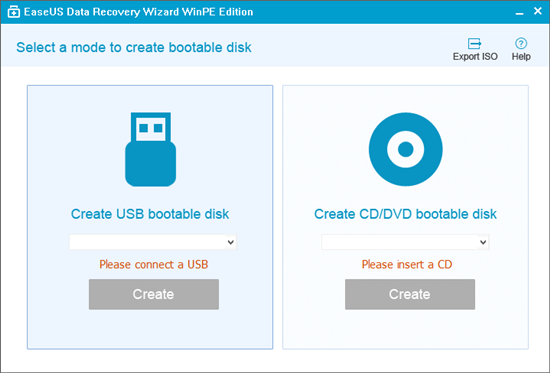
3. Seleccione CD/DVD o USB y haga clic en "Proceed" para crear un disco de arranque.
¿Cómo ejecutar EaseUS Data Recovery Wizard desde el disco de arranque de WinPE?
Cambie la secuencia de arranque de su computadora. Mueva "Dispositivos extraíbles" (disco de arranque USB ) o "Unidad de CD-ROM" (disco de arranque CD/DVD) por encima de la unidad de disco duro. Presione "F10" para guardar y salir.
Reinicie su computadora y ejecute EaseUS Data Recovery Wizard desde el disco de arranque WinPE antes creado.
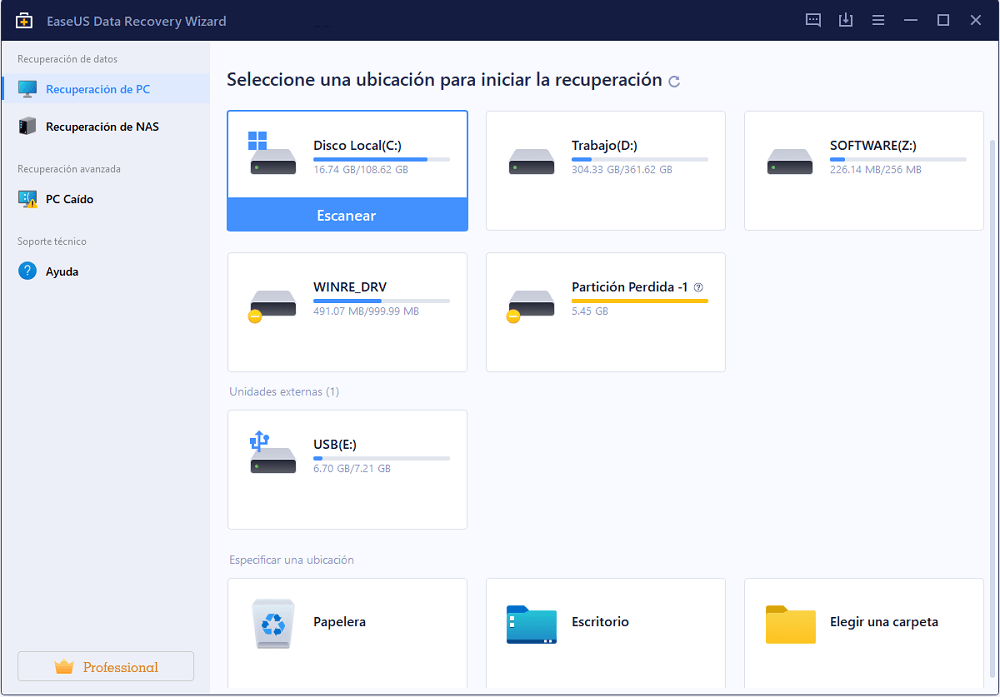
Tasa de Recuperación 99,7%
Calificación de Trustpilot 4,4
Añadir controlador de dispositivo puede ayudarle a añadir el controlador de su dispositivo bajo el entorno de WinPE, ya que algunos dispositivos específicos no pueden ser reconocidos en el entorno de WinPE sin controlador instalado, como RAID o algún disco duro específico.
Notas importantes para recuperación de datos
Cuando encuentra sus datos perdidos, haga lo siguiente:
Cuando pierde sus datos importantes, tomar medida de imediato es muy crucial y puede aumentar la posibilidad de conseguirlos de nuevo. Por lo tanto, por favor, deje de usar la unidad de disco dañada donde están sus datos perdidos e utilice inmediatamente Data Recovery Wizard para rescatarlos.
La elección de una herramienta adecuada también es muy importante. EaseUS Data Recovery Wizard es software para recuperación de datos segura y no destructiva y puede omitir automáticamente los sectores defectuosos para un análisis rápido y evitar cualquier más daños a sus datos.
Más información sobre WinPE
Windows PE (entorno de preinstalación de Microsoft Windows) es un sistema de Windows mínimo que proporciona servicios limitados que se basa en el kernel de Windows. También proporciona el conjunto mínimo de funciones necesarias para ejecutar el programa de instalación de Windows, acceder e instalar sistemas operativo desde la red, realizar tareas repetitivas básicas de script y verificar el hardware.
Debido a que WinPE no requiere un disco duro para arrancar y puede ejecutarse solamente desde una unidad de CD utilizando la memoria para datos dinámicos, WinPE desempeña un papel importante para la recuperación de datos y el mantenimiento del sistema.
Windows PE ayuda a los profesionales de IT de la organización a desplegar y soportar equipos de escritorio y servidores de Windows como lo siguiente:
Automatización. El proceso de despliegue se vuelve más ágil porque los administradores pueden automatizarlo utilizando la plataforma de Windows PE y el conjunto de herramientas.
Conjunto de herramientas. El Windows PE es capaz de ejecutar varias herramientas al mismo tiempo utilizando el multihilo y la multitarea.
Soporte. Esta capacidad ahorra tanto tiempo como recursos que de otra manera serían necesarios para verificar y probar las imágenes de hardware y software.
Despliegue. Windows PE proporciona la capacidad de arrancar desde una variedad de tipos de medios, incluyendo la unidad flash USB (UFD), DVD, CD y la red, por arrancar ROMs por PXE e instalar servidores de forma remota.
El uso de Windows PE hará consumir menos tiempo para el despliegue y recuperación. El entorno de preinstalación de Windows soporta Windows Vista, Windows XP, Windows 2003, Windows 2008 y Windows 7.
Sobre el autor
Con un interés en la redacción y la tecnología informática, Luna eligió trabajar como editora en EaseUS. Es una profesional de la recuperación de datos, restauración y copia de seguridad. Luna seguirá escribiendo y ayudándole a la gente a solucionar sus problemas.
Artículos Relacionados
-
Software gratuito para recuperación de disco duro Seagate
![Luna]() Luna
2024/03/15
Luna
2024/03/15 -
Soluciones para Código 43 USB en Windows y recuperar archivos
![Luna]() Luna
2024/03/15
Luna
2024/03/15
